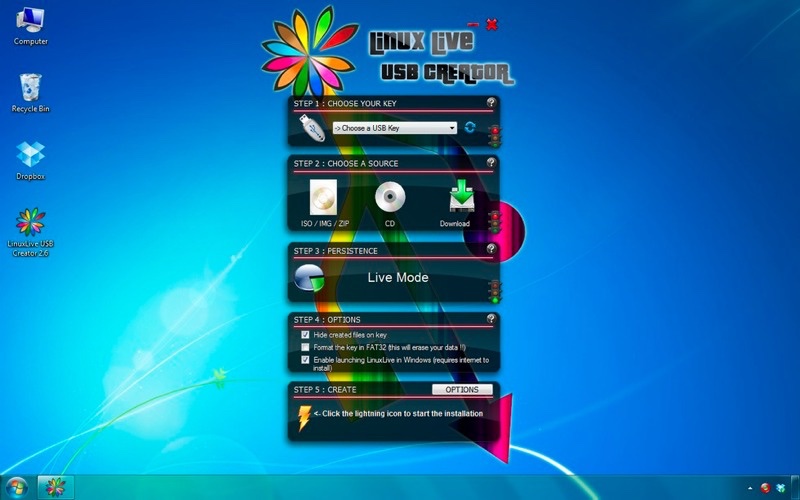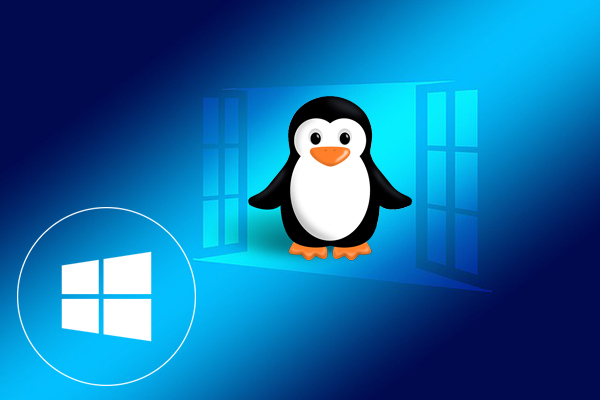
Environnements Vivre de Linux fonction égale à un système d’exploitation typique, mais complètement partir d’un CD o USB, ce dernier étant l’option plus courantes en ces jours. Depuis rien n’est écrit dans le disque dur de l’ordinateur où vous exécutez, Lorsque vous avez fini, tout ce que vous avez à faire est de supprimer le périphérique, Redémarrez, et tout reviendra à ses État initial.
Il y a un certain nombre d’utilisations pour cela, du simple vérification des unités, sous Linux, pour dépanner un PC Windows, pour travailler, en marche, dans l’ordinateur d’une autre personne, en toute sécurité, laissant intact le système d’exploitation et les fichiers de cette.
Il existe essentiellement deux options Lorsqu’il s’agit d’exécuter Linux De une unité USB: du propre système opérant Windows (ou autre système d’exploitation), en utilisant un logiciel pour la virtualisation comme VirtualBox; ou créer un démarrage du disque. Si nous occupe, Nous allons opter pour la première option.
Exécution de Linux depuis une clé USB dans Windows comme un disque de machine virtuelle
Ceci option ES très utile Si vous souhaitez exécuter un environnement Linux Live mais besoin préserver l’accès À Windows. Peut-être ce dont vous avez besoin, à un moment donné, Linux, est quelque chose rapide et ne mérite pas la peine des espoirs de changement de système d’exploitation; ou aussi, Vous voudrez peut-être que votre installation de Linux pour rester caché entre vos fichiers du système actuel. Pour ce faire, Nous allons utiliser un petit outil appel LinuxLIVE USB Creator.
LinuxLive USB Creator est un logiciel de code gratuit et Ouvert, et parmi ses caractéristiques, a il permet l’exécution d’une version de VirtualBox de la clé USB propre ou une clé USB, ce qui signifie que le ordinateur où vous allez faire pour fonctionner cette machine virtuelle, pas besoin d’être installé l’application de virtualisation VirtualBox. Procédez comme suit:
Étape 1. Télécharger et transférer la image ISO votre distribution de Linux préféré sur une clé USB.
Étape 2. Téléchargez et installez LinuxLive USB Creator. Vous pouvez le faire de ici.
Étape 3. En cours d’exécution LiLi USB Creator.
Étape 4. Une fois ouvert l’application, Sélectionnez l’unité USB dans lequel vous souhaitez installer Linux.
Étape 5. Sélectionne le fichier ISO source de la distribution de Linux que vous avez téléchargé.
Étape 6. Sélectionnez Mode direct.
Étape 7. Dans les options, Laissez-le troisième boîte marquée. Les deux autres dépendent de vos préférences.
Vous aurez besoin un connexion à Internet pour terminer le processus, Étant donné que le programme est Télécharger l'application VirtualBox Si vous ne l’avez pas installé.
Fois terminer le processus, Naviguer avec la Explorateur de Windows jusqu'à la lecteur USB où il y aura une dossier appel VirtualBox qui contiendra deux fichiers exécutables: VirtualizeThisKey.exe et VirtualBox.exe.
Pour courir directement le système nouvellement installé Linux comme l'un Machine virtuelle dans votre Windows, exécute le fichier VirtualizeThisKey.exe.

















 Windows
Windows